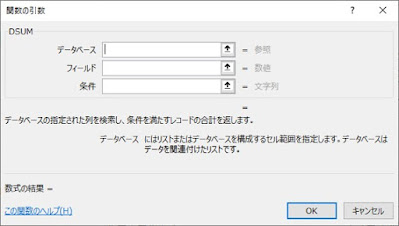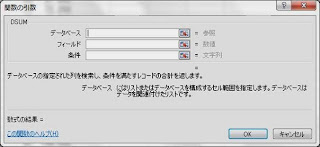Excel。複雑な条件の合計を算出するには、DSUM関数をつかって対応します。
<DSUM関数>
AND条件の合計はSUMIFS関数をつかうことで、手早く算出することができます。
OR条件の合計はオートフィルターをつかったSUBTOTAL関数という方法もあります。
しかし、AND条件とOR条件が混ざった複雑な合計の場合は、これらの関数では対応することが難しくなります。
次の表をつかって、新宿店の鉛筆の金額と渋谷店の消しゴムの金額の合計は、いくつなのでしょうか。
このような条件の場合、「新宿店の鉛筆」で合計を「渋谷店の消しゴム」で合計をそれぞれ算出したら、その合計と合計を合算させることで、算出は可能です。
ただし、この条件が増えてしまうと、合計どうしの合算数が増えてしまいます。
そこで、DSUM関数をつかうことで、手早く合計を算出することができます。
DSUM関数は、事前に、条件となる表を用意する必要があります。
条件の表は、F1:G3に設定しました。
では、G5にDSUM関数の数式を設定します。
=DSUM(A1:D11,D1,F1:G3)
これで、AND条件とOR条件が混ざった複雑な条件での合計を算出することができます。
ではDSUM関数の引数を確認します。
最初の引数は、データベース。
表全体です。
見出し行も含めて範囲選択をしますので、A1:D11
次の引数は、フィールドです。
合計したい列見出しを選択しますので、D11
最後の引数は、条件です。
条件の表である、F1:G3を選択します。